win10移动热点自动关闭怎么办?移动热点自动关闭是什么原因?
Win10自带有移动热点功能,可让您通过WiFi与其他设备共享现有的互联网连接。 此功能的一个警告是它不会一直保持打开状态。 如果超过五分钟没有连接设备,Mobile Hotspot将自动关闭。接下来我们将分享阻止移动热点关闭Win10的技巧。

停止移动热点关闭
这里我们采取了两种方案。 首先是Mobile Hotspot功能自动关闭的位置。 第二个是没有互联网连接时热点禁用的地方。
--关闭省电功能
--使用Powershell命令更改PeerlessTimeoutEnabled设置
--增加移动热点空闲超时设置
--蜂窝连接不可用时增加超时时间
--禁用wifi和网络适配器电源管理选项
如果您没有wifi适配器,此功能将无法使用。 如果您使用的是桌面,则可以添加外部wifi适配器。
1]关闭节电功能
--打开设置网络和Internet
--单击Mobile Hotspot
--切换与其他设备共享我的Internet连接
--在设置结束时,关闭选项 - 当没有连接设备时,自动关闭移动热点。
发布这个; 即使您没有连接到Mobile Hotspot的设备,它也将一直保持打开状态。 只有在打开Mobile Hotspot时,该选项才可见。
2]使用PowerShell命令
使用管理员权限打开PowerShell,然后执行以下命令:
powershell -windowstyle hidden -command "Start-Process cmd -ArgumentList '/s,/c,net stop "icssvc" & REG ADD "HKLMSYSTEMCurrentControlSetServicesicssvcSettings" /V PeerlessTimeoutEnabled /T REG_DWORD /D 0 /F & net start "icssvc"' -Verb runAs"
它将确保Mobile Hotspot不会自行关闭。 以下是脚本在后台执行的操作。

--停止移动热点服务(icssvc)
--导航到HKEY_LOCAL_MACHINE SYSTEM CurrentControlSet Services icssvc Settings
--创建值为0的DWORD键PeerlessTimeoutEnabled
--重新启动移动热点服务(icssvc)
虽然您可以手动执行此操作,但我们强烈建议您使用PowerShell命令以获得最佳效果。
3]增加移动热点空闲超时设置
没有活动连接时的默认超时是五分钟。 如果您不想一直打开它,但是保持打开时间更长,则可以使用此方法。 通过更改在不同位置可用的相同密钥PeerlessTimeout,您可以将其更改为最多120分钟。
--打开注册表编辑器
--导航到HKLM System ControlSet001 Services ICSSVC Settings PeerlessTimeout
--将此键的值更改为1到120之间的任何值
--退出并重启
4]增加蜂窝连接不可用时的超时时间
很多时候你想连接设备,所以它成为网络的一部分。 但是,当没有互联网或移动数据时,Mobile Hotspot将自动关闭。 但是,使用注册表设置,您可以更改1到60之间的任何值。 默认值为20分钟。
--打开注册表编辑器
--导航到HKLM System ControlSet001 Services ICSSVC Settings PublicConnectionTimeout
--将值设置在1-60之间
--退出并重新启动
保持此功能可以让您将计算机用作所有设备的桥梁。 您可以通过在网络上共享来访问其他设备的文件和文件夹。
5]禁用Wifi和网络适配器电源管理选项

WiFi适配器和网络设备具有在使用电池时关闭但长时间不使用的属性。
--打开设备管理器(Win + X + M)
--展开网络设备列表
--选择Wifi适配器,然后转到“电源管理”选项卡
--应关闭与节电相关的任何内容
它将确保所有网络设备都不会关闭Mobile Hotspot或触发任何可以执行此操作的设备。
 百分浏览器导入书签的方法
百分浏览器导入书签的方法
在使用百分浏览器的过程中,对于一些刚刚开始接触这款浏览器......
阅读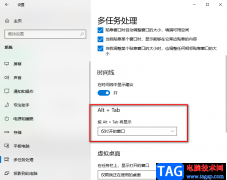 Edge浏览器取消多个窗口改为独立窗口的方
Edge浏览器取消多个窗口改为独立窗口的方
很多小伙伴在使用电脑的时候,为了提高我们的工作效率,都喜......
阅读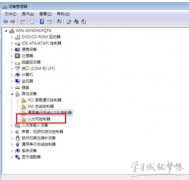 电脑重装系统后无法上网
电脑重装系统后无法上网
一般在给电脑安装系统时,系统镜像里面会有一个1G大小左右的......
阅读 妄想山海白娘子是谁?
妄想山海白娘子是谁?
妄想山海白娘子是谁妄想山海白娘子什么时候上线想必很多玩家......
阅读 主板电池更换教程:更换主板电池有什么
主板电池更换教程:更换主板电池有什么
主板电池的更换是电脑维护中一项不可忽视的任务。对于一些用......
阅读 英伟达宣布“Restocked & R
英伟达宣布“Restocked & R 半导体制造设备交付等待
半导体制造设备交付等待 Intel Raptor Lake 的时钟可以
Intel Raptor Lake 的时钟可以 Modder 用 AMD FSR 技术取代
Modder 用 AMD FSR 技术取代 Windows 10 build 19044.1198 out
Windows 10 build 19044.1198 out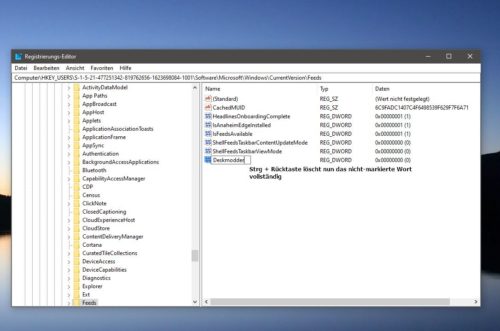 Windows10注册表编辑器:C
Windows10注册表编辑器:C 淘宝618理想生活列车怎么
淘宝618理想生活列车怎么 win10系统防电池膨胀补丁
win10系统防电池膨胀补丁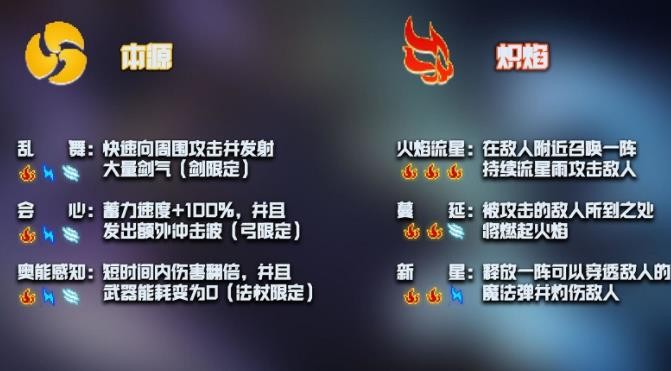 元气骑士古大陆的神器神
元气骑士古大陆的神器神 Switch遥远的时空中7金手指
Switch遥远的时空中7金手指 《云顶之弈》s7赛芬怎么玩
《云顶之弈》s7赛芬怎么玩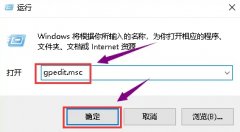 台式机显卡驱动安装失败
台式机显卡驱动安装失败 罗技驱动win7能用吗
罗技驱动win7能用吗 WPS演示文稿电脑版导入视
WPS演示文稿电脑版导入视 腾讯视频电脑版将视频保
腾讯视频电脑版将视频保 WinXP系统Word文档打不开怎
WinXP系统Word文档打不开怎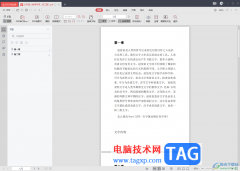 金山pdf把pdf转换成ppt幻灯
金山pdf把pdf转换成ppt幻灯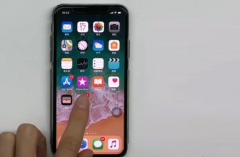 苹果iphonex如何录屏
苹果iphonex如何录屏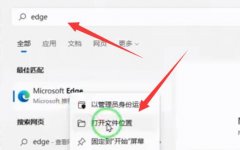 win11浏览器变成360改回来教
win11浏览器变成360改回来教 网速变慢,为什么重启路
网速变慢,为什么重启路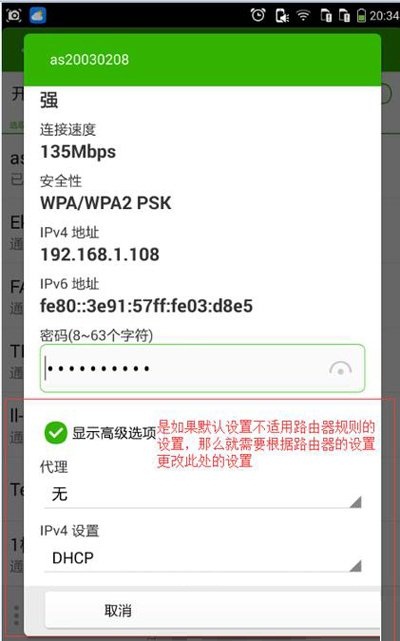 手机连不上wifi是怎么回事
手机连不上wifi是怎么回事
前言:路由器和无线路由器虽然普及得很快,大伙用得也很方便,但还是有很多刚接触路由器的朋友,不懂得如何设置路由器,毕竟它不是跟非网管交换机一样,插上即可用。而厂商一般都配有...
次阅读
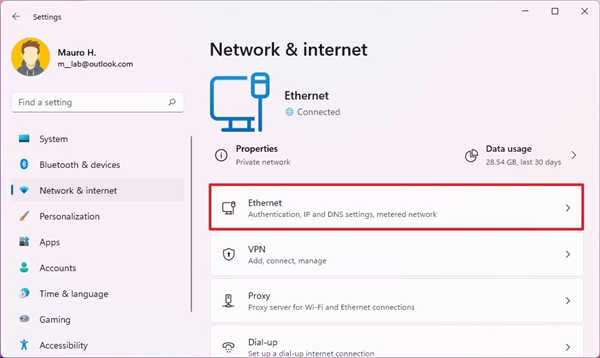
如何在Windows11上查看网络适配器属性 在Windows11上,您可以在适配器的属性中或通过高级网络设置页面找到网络配置信息。 hArr;以太网属性 要找出以太网适配器...
次阅读
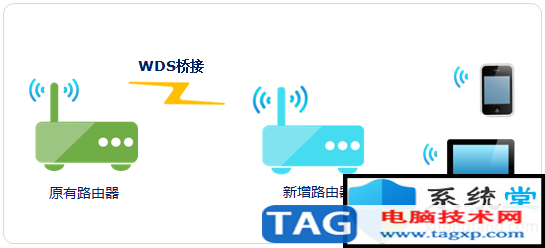
电力线适配器是用来把网络信号合成到电力线里的,电力线AP可以接收电力线适配器合成到电力线里的网络信号,所以它们只能配合使用。无线WIFI信号受障碍物影响较大,易出现...
次阅读
重分发是指一个组织运行了多种路由协议时,必须采取方式将一种路由协议获悉的网络告知另一路由选择协议,以每个端点能到达其他点,这一过程就是重分发。虽然组织中运行多种路由选择协...
次阅读
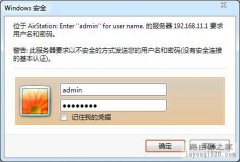
1.进入路由器web管理设置界面:打开浏览器,在地址栏里输入本产品的IP地址(出厂默认为192.168.11.1),然后按回车键。出现要求输入用户名密码的画面时,请按以下输入:用户名admin 密码pass...
次阅读
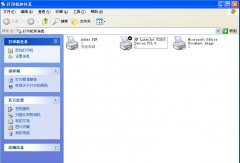
1. 首先在操作系统下安装打印机的驱动程序。 2. 其次将打印机连接至FR626(举例)的USB口。 3. 点击开始》打印机和传真,出现如下界面: 4. 点击添加打印机,点下一步,选择连接到此计算机的...
次阅读

夜灯模式保护眼睛吗?win10夜灯模式正确打开方法 现在,很多笔记本都已经预装了Win10正式版系统,而新系统自带了一个夜灯模式,这是为了在夜晚减少对眼镜的刺激,从而达到保...
次阅读
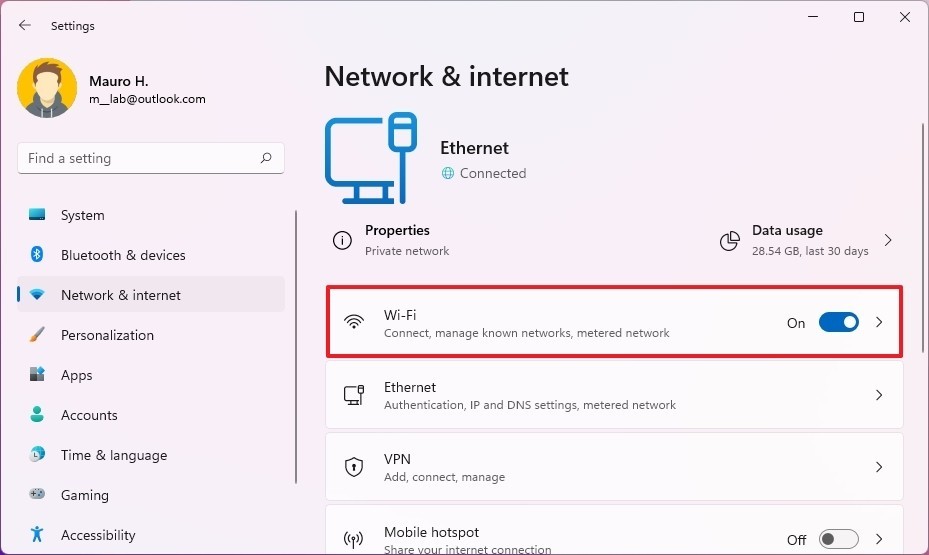
如何在Windows11上连接到无线网络 要将计算机连接到无线接入点,请使用以下步骤: 1.打开设置。 2.单击网络和互联网。 3.单击右侧的Wi-Fi页面。 4.单击显示...
次阅读
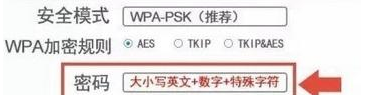
如何设置路由器密码我们经常在上网的过程中遇到网速过慢的问题,一番检查后发现是有陌生设备连着自己家的WIFI在蹭网,这些人一般是使用软件破解你的wifi密码,那么我们应该怎么设置路由...
次阅读

在设备正常工作的情况下,路由器前面板的SYSTEM系统灯以1HZ的频率闪烁,要具体判断路由器是否工作正常,请参考: 飞鱼星路由器指示灯状态判断说明 对路由器恢复出厂设置,通常有以下两种...
次阅读

Wi-Fi不断断开与笔记本电脑的连接的处理方法 bull; 如果您的笔记本电脑随机断开与Internet的连接,最简单的解决方法是检查网络问题。 bull; 通常,由于网络或路由...
次阅读
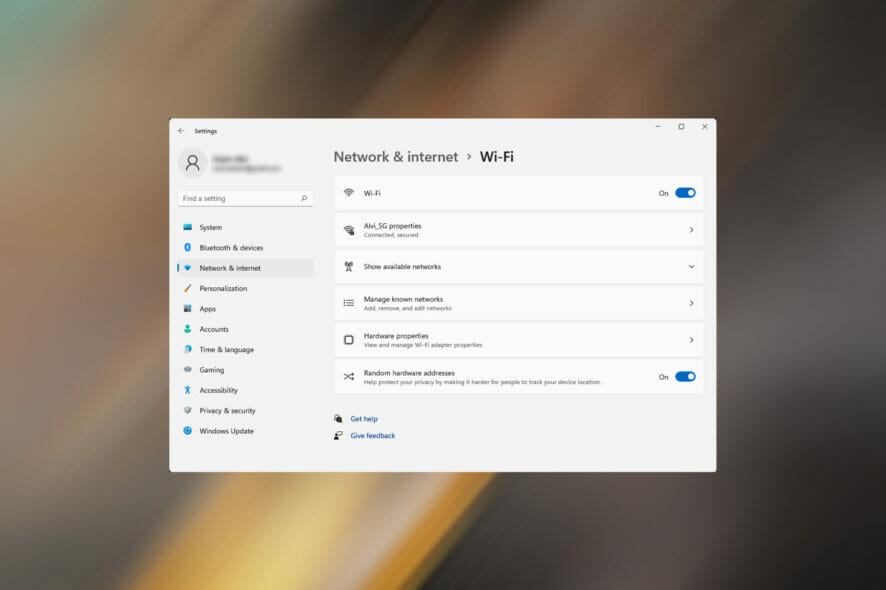
Wi-Fi在Windows11中消失了?尝试这些修复方法 bull; 随着对互联网的依赖日益增加,Wi-Fi 或无线保真度已成为一个重要方面。 bull; 很多用户反馈说,Windows 11 中的...
次阅读
查看路由器前面板的指示灯状态,通常可简单判断出路由器是否工作正常: 名称 正常状态 指示灯异常时的检测方法 Power (电源灯) 长亮 1、路由器电源是否开启; 2、更换电源线及电源插座后...
次阅读
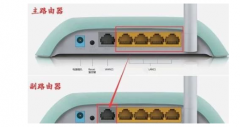
有时候一个wifi被很多人连接网络变慢之后已经无法满足人们的要求,那么路由器有线桥接应该怎么设置呢?下面是学习啦小编给大家整理的一些有关路由器有线桥接设置方法,希望对大家有帮助...
次阅读
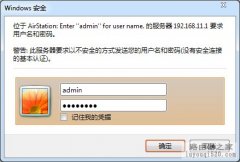
1.进入路由器web管理设置界面:打开浏览器,在地址栏里输入本产品的IP地址(出厂默认为192.168.11.1),然后按回车键。出现要求输入用户名密码的画面时,请按以下输入:用户名admin 密码pass...
次阅读